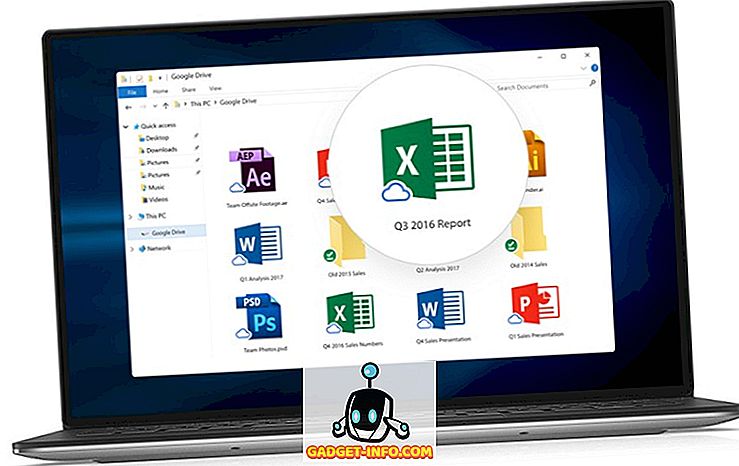Napi „számítógépes” időnk elég komoly darabja a digitális szöveges tartalom olvasása, akár online (pl. Blogok, hírek), akár offline (e-könyvek, általános dokumentumok). A megfelelő olvasás (és így a megértés) nemcsak jelentős időt vesz igénybe, hanem erőfeszítést is. Ez az, ahol a szöveges beszédszoftver (népszerűen TTS-szoftverként ismert) alkalmazások segíthetnek, mivel a legszélesebb szöveges tartalmakat szuper könnyűvé teszik, olvassa fel hangosan. Nem csak, hogy ezek a programok is rendkívül hasznosak lehetnek más, különböző területeken, mint például a (második) nyelvi megszerzés, és segíthetik a tanulás különböző módon elmaradt részeit.
Ahogyan mostanra kitaláltad, ez az, amire a cikk foglalkozik. Menjünk be, és nézzük meg a legjobb szöveg-beszéd (TTS) szoftver 9-ét.
1. NaturalReader
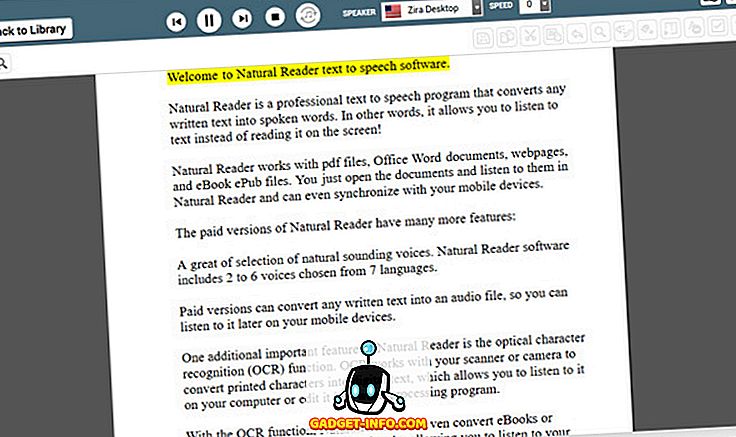
A NaturalReader támogatja a (szöveges) fájltípusok sokféleségét, amelyből hangosan olvashat szöveges tartalmat; és olvashatja a szöveget a weboldalakon is. Csak írja be a forrás weboldal URL-jét, és a NaturalReader onnan fog eljutni. Még ennél is lenyűgözőbb az a képessége, hogy a beépített OCR-funkciónak köszönhetően hangosan szövegeket olvashat a képekről és a beolvasott dokumentumokból . A NaturalReader több természetes hangot is tartalmaz, és további hangokat vásárolhat különböző nyelveken (pl. Német, olasz, japán). Számos más figyelemre méltó tulajdonsággal, mint például a hangsebesség és a hangmagasság-szabályozás, több dokumentum MP3-fájlba történő átalakítása, a NaturalReader, mint TTS-szoftver, az összes jobb oldali mezőbe rúg.
Platform elérhetősége: Windows 10, 8, 7, Vista és XP; Mac OS X 10.9 és újabb
Ár: A fizetett verziók 69, 50 $ -tól kezdődnek
Letöltés
2. Balabolka
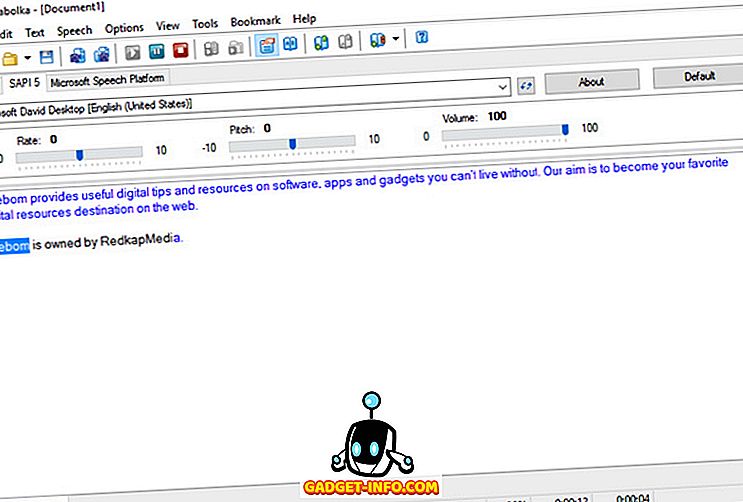
Azok számára, akik sok olvasást végeznek a számítógépen, és hogy túl sok fájlból is, a Balabolka-nak kötelezőnek kell lennie. Amit azonnal szétválasztunk, annak a képessége, hogy hangosan olvashat egy hatalmas számú fájltípusból, a DOCX, a DJVU, a PDF, az EPUB és az RTF csak néhány közülük . A szokásos hangparaméterek, mint például a beszéd, a hangmagasság és a hangerő valós időben módosíthatók. Balabolka közvetlenül olvassa fel a vágólapra másolt szöveget, és ami még fontosabb, számos eszközzel van ellátva, és ezek felhasználhatók a fájlok konvertálására, szövegfájlok kivonására az audiofájlokból, és még sok más. Az angol nyelv mellett a sok nyelv is támogatja a finn, a görög, a román és a spanyol nyelvet.
Megemlítettük, hogy hordozható alkalmazásként is elérhető?
Platform elérhetősége: Windows 10, 8, 7, Vista és XP
Ár: Ingyenes
Letöltés
3. TextAloud
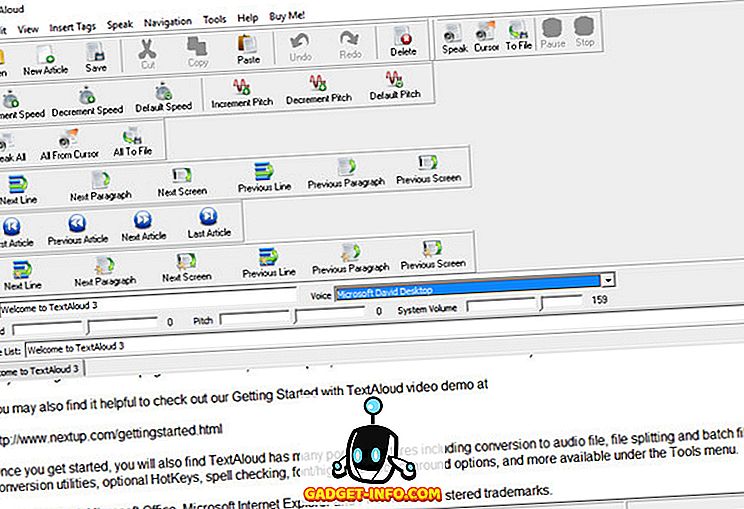
Egynél több módon a TextAloud kiemelkedik a többi TTS szoftveralkalmazás közül ezen a listán. A szöveges beszéd (TTS) prowessen kívül olyan funkciókat is tartalmaz, amelyek egyfajta szöveges tartalom-aggregátort alkotnak.
A TextAloud lehetővé teszi, hogy egy szöveges darabot olvasson, vagy többet gyűjtsön össze, és egy olvasási listát készítsen . Ez automatikusan megragadja a másolt szöveges tartalmat a vágólapról. Többszörös formátumú támogatás van, ugyanúgy, mint a képesség, hogy a szöveget hangként mentse. Az alkalmazás kiterjedt természetes hangzású gyűjteményekkel rendelkezik, és többet lehet vásárolni online. Ettől eltekintve a TextAloud számos lehetőséget kínál, mint például az egyéni hangcímkék, a beillesztési és kihagyási utasítások a szekciókhoz, gyorsbillentyűkhöz, helyesírás-ellenőrzésekhez, majd még néhányhoz. Az összegzés során a TextAloud nagyszerű eredményt ad a robusztus szövegkezelési lehetőségeinek köszönhetően, amelyek a szöveg olvasását szellőztetik.
Platform elérhetősége: Windows 10, 8, 7, Vista és XP
Ár: A fizetett verzió 29, 95 $, 20 napos ingyenes próbaverzió áll rendelkezésre
Letöltés
4. Verbose
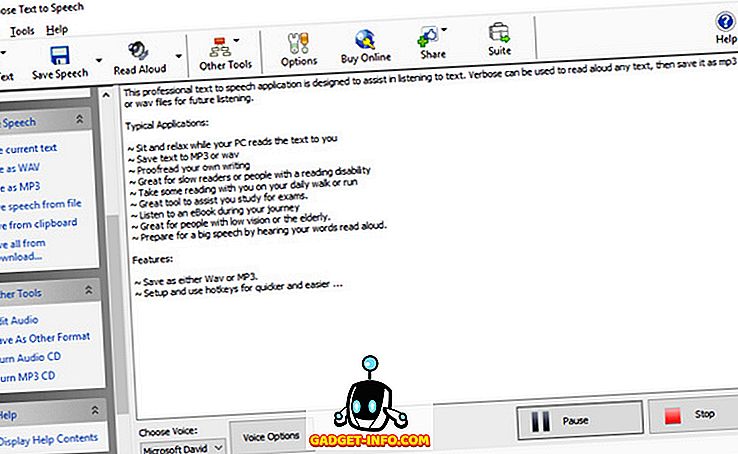
Előfordulhat, hogy nem mindenféle fantasztikus funkcióval küszködik, de a Verbose az egyik jobb elérhető TTS szoftver.
A rendkívül egyszerű UI-nek köszönhetően a Verbose használatának kezdete cakewalk. Elolvashatja a szöveget különböző fájlformátumokból, mint például a PDF, a DOCX, az RTF, a TXT és a HTML. Elolvashatja a szöveget bárhonnan, beleértve az e-mail programokat (pl. Outlook), és még a webhelyeket is . A hangmagasság és a sebességvezérlés funkciója, bár jelen van, meglehetősen korlátozott.
Mindenesetre az összes mondott, Verbose meglehetősen korlátozott, mint a NaturalReaderhez hasonló alkalmazásokhoz képest. Aztán ott van a jarring hangüzenet, amely emlékezteti Önt arra, hogy néhány másodpercenként megvásárolja a szoftvert, amikor nem regisztrált módban használják.
Platform elérhetősége: Windows 10, 8, 7, Vista és XP
Ár: A fizetett verzió 60, 00 $, 14 napos ingyenes próbaverzió áll rendelkezésre
Letöltés
5. SwiftTalker
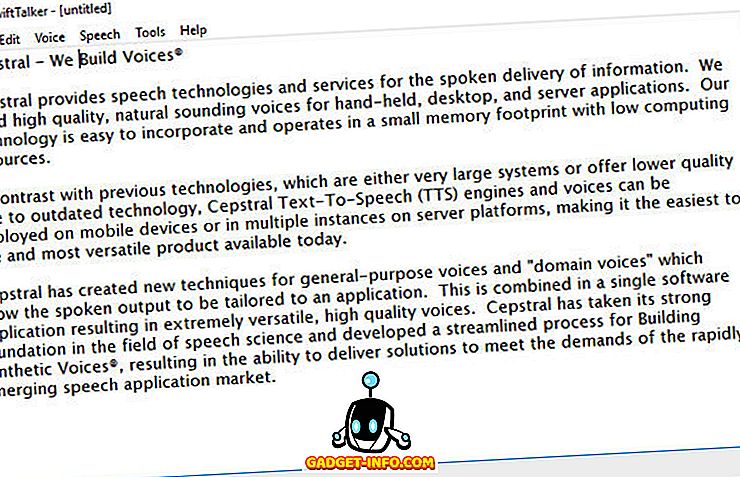
Lényegében a SwiftTalker egy alapvető szövegszerkesztő (nagyon hasonlít a Jegyzettömbhöz), amely felolvashatja a frissen létrehozott szöveges dokumentumokat vagy már meglévő dokumentumokat. Az alkalmazás elolvashatja a kiválasztott szövegblokkot, vagy a teljes dokumentumot, és általános opciókkal rendelkezik, mint például lejátszás / szünet stb. Az alapvető csípés mellett néhány nagyon jó és bűvös hanghatás is alkalmazható a hangokra . Ettől eltekintve a szöveg hangként menthető, és a kimeneti beállításokat, például a bitsebességet is testre szabhatja. A nyelvtámogatás magában foglalja az Egyesült Királyság / angol angol, francia, német és olasz nyelvet.
Lényegében a SwiftTalker elég jó, azzal a további előnnyel, hogy a cross platform. Azonban nem korlátozódik a korlátozások nélkül, mint például a nagyméretű telepítési méret és a korlátozott beviteli formátum támogatás.
Platform elérhetősége: Windows 10, 8, 7, Vista és XP; Mac OS X 10.6-10.8; Linux
Ár: A fizetett hangcsomagok 10, 00 $ -tól kezdődnek
Letöltés
6. eSpeak
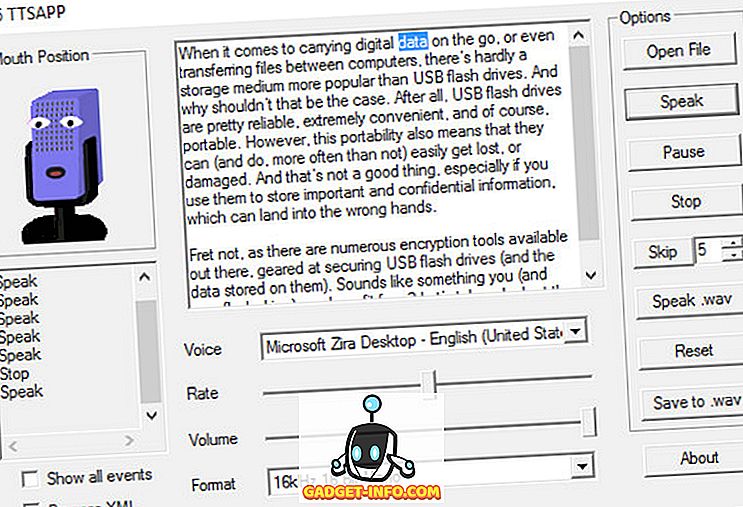
A megfelelő szoftveralkalmazásoknak nem kell igazán nagyszerűnek lenniük, és eSpeak a tökéletes példa erre. Az 1 MB-nál kisebb méretekben mérhetetlenül tollas szöveges beszéd (TTS) segédprogram, amely bár nem pontosan a leggyakrabban betöltött funkció, elég jól működik.
Az eSpeak meglehetősen korlátozott fájlformátum-támogatással rendelkezik, ahonnan hangosan olvashat, csak TXT és XML-re korlátozva. Jön néhány választható hangválasztás, és megváltoztathatja a hangmagasságot és a hangerőt. Ezen kívül, és magában foglalja az összes alapvető hangvezérlési / olvasási opciót, például a szünetet, az átugrást és a visszaállítást. Annak ellenére, hogy az eSpeak könnyű, az meglepően támogatja a nyelvek széles skáláját, mint például kantoni, észt, lett, norvég és svéd nyelv; és akár parancssori eszközként is működhet, minden olyan billentyűzet számára, ami odakint van.
Platform elérhetősége: Windows 10, 8, 7, Vista és XP; Mac OS X
Ár: Ingyenes
Letöltés
7. Zabaware TTS Reader
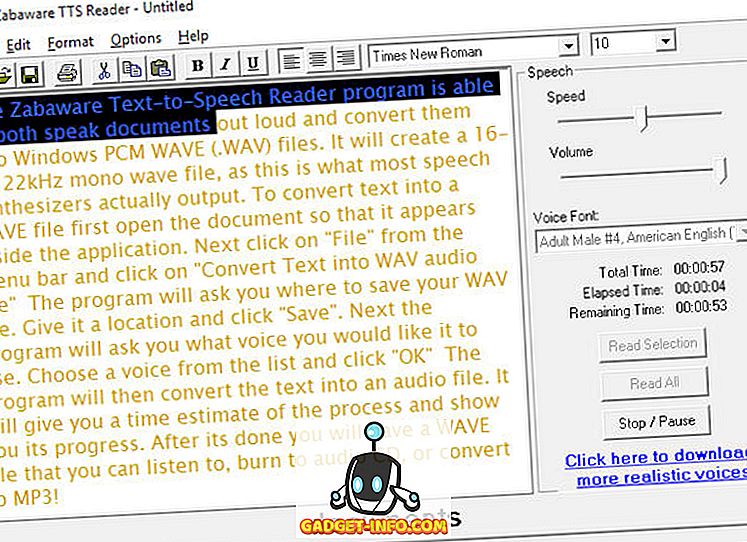
A Zabaware TTS Reader alapvető funkciója magában foglalja az alkalmazásba másolt és beillesztett szöveges tartalom hangos olvasását, és szöveges fájlokat is elfogadhat. A Zabaware TTS Reader-nek nagyon sok hangja van, és többet lehet vásárolni online. Ezen kívül megfigyelheti és olvashatja a vágólapokat, valamint az e-maileket és a weboldalakat. A szövegolvasás WAV fájlként menthető. A Zabaware TTS Reader egyedülálló tulajdonsága, hogy automatikusan elolvashatja a szabványos ablak párbeszédpaneleket, például a felugró ablakokat, figyelmeztetve, ha figyelmet igényel . Ez teszi a Zabaware TTS Reader-t egyfajta személyes asszisztensnek, ami elég ügyes, ha megkérdezel. Ez azt jelenti, hogy a formátum támogatása meglehetősen korlátozott.
Platform elérhetősége: Windows 10, 8, 7, Vista és XP
Ár: Ingyenes
Letöltés
8. Adobe Acrobat Reader
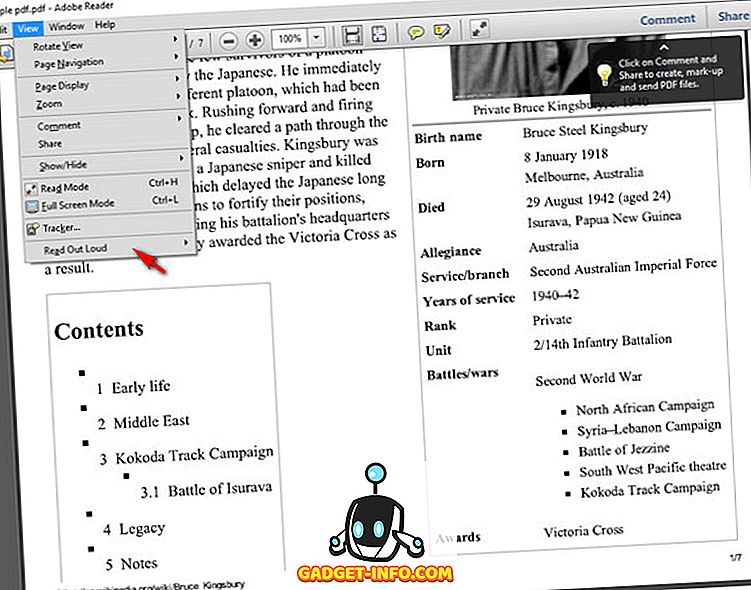
Lehet, hogy kíváncsi, hogy miért szerepel az Adobe Acrobat Reader a TTS-szoftverek listájában, mivel PDF-olvasó, teljesen más típusú szoftveralkalmazás. Bár ez igaz, az Adobe Acrobat Reader-nek van néhány alapvető szöveg-beszéd (TTS) jósága is.
Ha mindössze szüksége van egy szöveges beszéd megoldásra, amely esetenként képes kezelni a PDF-fájlok hangos olvasását, az Adobe Acrobat Reader tökéletesen illeszkedik a számlához. A „ Read Out Loud ” funkciónak köszönhetően a PDF-fájlok oldalanként vagy teljes egészében olvashatók. Mindössze annyit kell nyitnia, hogy megnyitja a leolvasandó PDF-fájlt, és válassza a Nézet> Hangos olvasás opciót. Ez minden ott van!
Platform elérhetősége: Windows 10, 8, 7, Vista és XP; Mac OS X 10.5 és újabb
Ár: Ingyenes
Letöltés
9. A Mac OS X szöveges beszéd funkciója
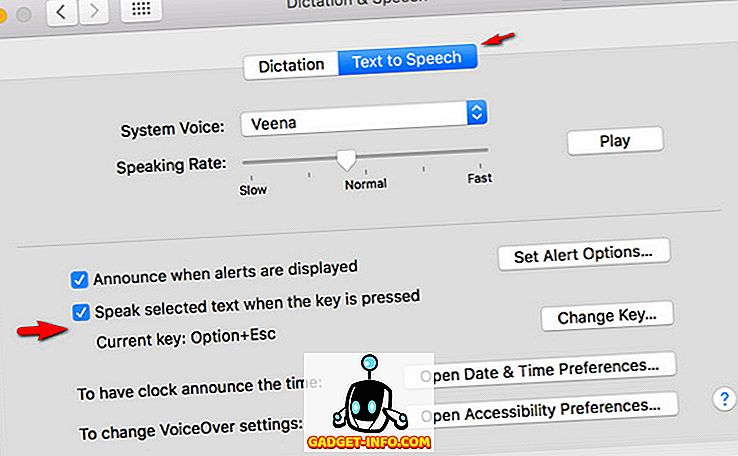
Ha a választott operációs rendszer a Mac OS X, és mindössze szüksége van egy alapvető, de rendkívül szilárd szöveg-beszéd (TTS) funkcióra, akkor nem kell még egy harmadik féltől származó szoftveralkalmazással is foglalkoznia, mint az operációs rendszer natív szöveges beszéde A szolgáltatás lefedett.
A szöveges beszéd engedélyezése Mac OS X rendszerben egyszerű, és nem több, mint néhány perc. Így tehetjük meg:
- Lépjen a Rendszerbeállítások> Diktálás és beszéd elemre, és válassza a Szöveg a beszédhez lapot.
- Ha megnyomja a gombot, engedélyezze a kijelölt szöveg beszédét .
Ez csak az! Más (opcionális) beállítások is rendelkezésre állnak, és ezek segítségével kiválaszthatja (letöltés után) további hangokat, megváltoztathatja a beszédsebességet, és ilyesmit. Ha a Szöveg a beszédhez beállításra került, kiválaszthatja a szöveg bármely darabját, és a beállított kulcskombinációval (Option + Escape) választhatja ki a szöveget hangosan. Azt is használhatja, hogy megtanulja ezeket a nehéz szavakat. Hűvös, ugye?
Megjegyzés: Azok számára, akik Windows-t használnak, a beépített Microsoft Narrator segédprogram is használható hasonló funkciók eléréséhez. Azonban ez elég bonyolult, és a tesztelés során nem sikerült a legtöbb alkalommal működni.
Platform elérhetősége : Mac OS X
Ár: Ingyenes
Kevesebb olvasás, több hallás!
A szöveges beszéd (TTS) szoftver szinte az összes problémát kihasználja a digitális szöveghasználatból, így az egész dolog gyorsabbá és kényelmesebbé válik. Amint fentebb láttuk, rengeteg ilyen megoldás áll rendelkezésre. Keresi az abszolút legjobbat a beszédszintézisben? Menj a NaturalReader, a Balabolka vagy a TextAloud oldalra. Nem akarja a harangokat és a sípokat, és inkább csak az alapvető szöveges beszédet szeretné? Használja az eSpeak vagy a Verbose parancsot. Próbáld meg mindezt a fentiekért, és holler-t, melyik (ek) az alábbiakban ismertetett legjobb megjegyzéseket adja.